Az OpenVAS egy meglehetősen népszerű és fejlett nyílt forráskódú biztonsági rés-leolvasó és -kezelő a szerverekhez és a hálózati eszközökhöz. Az OpenVAS számos szolgáltatást és eszközt tartalmaz. Íme néhány legfontosabb szolgáltatás, amely létfontosságú minden szerver számára.
- A Greenbone Security Assistant, egy grafikus felület, amely lehetővé teszi a sebezhetőség-ellenőrzések kezelését egy webalkalmazásból
- Eredményeket és konfigurációkat tároló adatbázis
- Az NVT rendszeresen frissített hírcsatornája (hálózati biztonsági rés tesztek)
- Szkenner, amely az NVT-ket futtatja
Telepítse az OpenVAS 9 szoftvert az Ubuntu 18-ra.04 LTS
Mielőtt a telepítési részhez lépnénk, hozzá kell adnunk a rendszerhez a PPA adattárat.
1. lépés - Adja hozzá a PPA-adattárat
Végezze el az összes parancsot a root felhasználóban.
sudo add-apt-repository ppa: mrazavi / openvas
2. lépés - Frissítse a rendszert
sudo apt-get frissítés
Most telepítjük a szükséges csomagokat.
3. lépés - Telepítse az SQLite programot
Az SQLite egy C nyelvű könyvtár, amely a leggyakrabban használt adatbázis-motor a világon.
sudo apt install sqlite3
4. lépés - Telepítse az OpenVAS 9 programot
Itt az ideje az OpenVAS 9 telepítésének.
sudo apt install openvas9
Meg fogja kérni a Redis Unix socket konfigurálását. Ezután válassza ki Igen és folytassa.
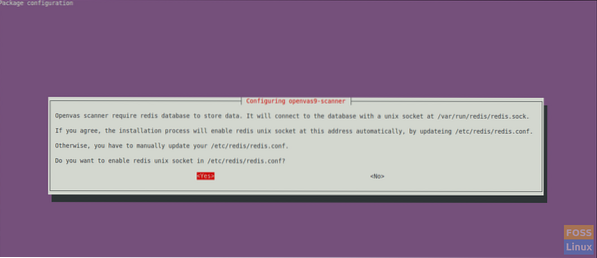
A telepítés befejezése után konfigurálnia kell néhány csomagot.
5. lépés - Telepítsen más szükséges csomagokat
A PDF jelentésekhez telepítenünk kell néhány csomagot hozzá.
sudo apt install texlive-latex-extra --no-install-ajánlja
sudo apt install texlive-fonts-ajánlott
Szükségünk van az „openvas-nasl” segédprogramra, amelyet a „libopenvas9-dev” csomag nyújt, hogy futtassuk az OpenVAS NASL parancsfájlokat egy céllal, vagy néha elhárítsuk és ellenőrizzük a NASL parancsfájlokat, hogy vannak-e hibák.
A következő paranccsal telepítheti:
sudo apt install libopenvas9-dev
A hírcsatornákkal szinkronizálva hozzáadjuk a biztonsági rés adatait az adatbázishoz. Megtehető a következő parancsokkal.
greenbone-nvt-sync
greenbone-scapdata-sync
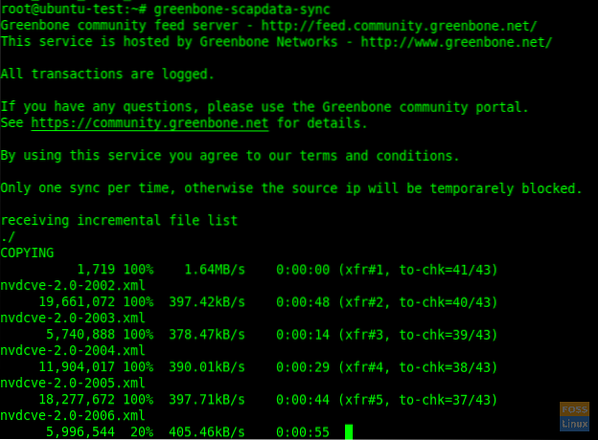
greenbone-certdata-sync
Ezeknek a szinkronoknak lesz egy kis ideje frissíteni.
A frissítés befejezése után újraindíthatjuk a szolgáltatásokat.
6. lépés - Indítsa újra az OpenVAS szolgáltatásokat
Indítsa újra az OpenVAS szkennert.
systemctl indítsa újra az openvas-scanner programot
Indítsa újra az OpenVAS kezelőt.
systemctl indítsa újra az openvas-manager programot
Indítsa újra a Greenbone biztonsági asszisztenst.
systemctl indítsa újra az openvas-gsa fájlt
Ezután engedélyezze az újraindított szolgáltatásokat a rendszer indításakor.
systemctl engedélyezze az openvas-szkennert
A systemctl engedélyezi az openvas-manager alkalmazást
A systemctl engedélyezi az openvas-gsa parancsot
7. lépés - Ellenőrizze az OpenVAS folyamatokat
ps -aux | grep openvas

Újjáépítse az NVT-k gyorsítótárát, és az összes szinkronizált hírcsatorna betöltődik a kezelőbe.
openvasmd --rebuild --progress
8. lépés - A telepítés ellenőrzése
Itt az openvas-check-setup eszközt fogjuk használni az OpenVAS telepítés állapotának ellenőrzéséhez.
Töltse le és másolja az útvonalára:
wget --no-check-certificate https: // svn.wald.inteváció.org / svn / openvas / branchs / tools-attic / openvas-check-setup -P / usr / local / bin /
Adjon végrehajtási engedélyt.
chmod + x / usr / local / bin / openvas-check-setup
Most ellenőrizze a telepítést.
openvas-check-setup --v9
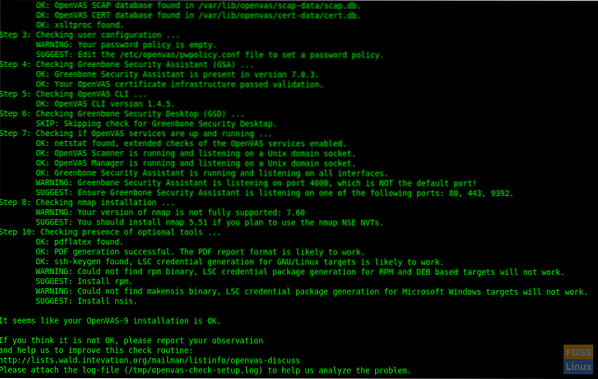
9. lépés - A telepítés tesztelése
Most minden rendben van. Böngészhetünk a webes felületen. Nyisson meg egy böngészőt, és használja a következő URL-t.
https: // Server-Ip: 4000
A bejelentkezési alapértelmezett felhasználónév és jelszó „admin”
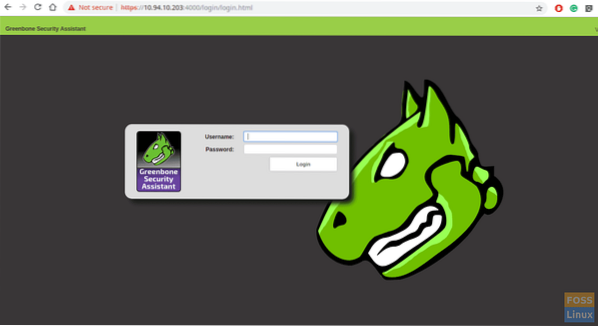
Bejelentkezés után láthatja az Irányítópultot.
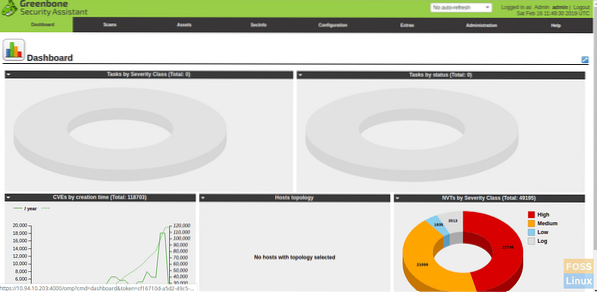
Most hozzáadunk egy szkennelési célt. Tehát kattintson a Szkennelés-> Feladat elemre. Ekkor megkapja a következő ablakot.
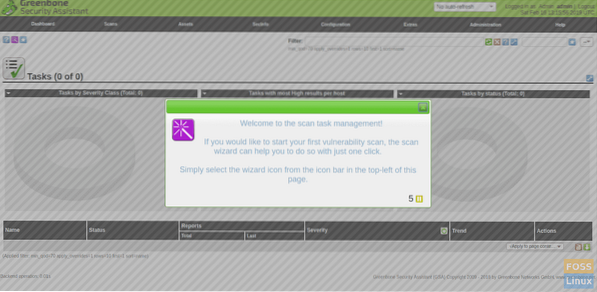
Cél hozzáadása.
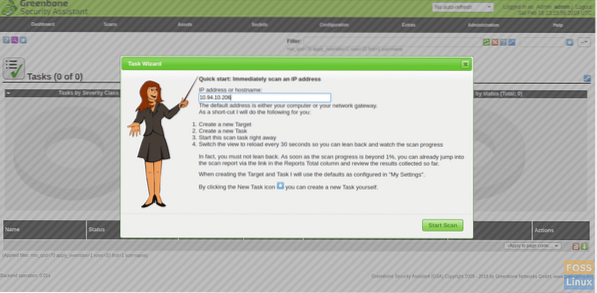
Ezután indítsa el a vizsgálatot, és látni fogja, hogy a vizsgálat fut.
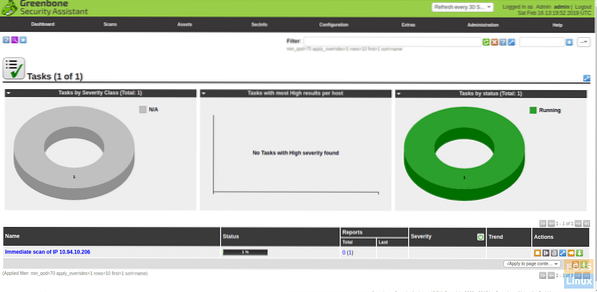
A vizsgálat befejezése után letöltheti a jelentéseket PDF formátumban.
Sikeresen telepítettük és konfiguráltuk az Openvas9-et az Ubuntu 18-ra.04 LTS és hozzáadott egy célt a beolvasáshoz. Ha bármilyen problémája van a telepítéssel, nyugodtan beszélje meg az alábbi megjegyzések részben.
 Phenquestions
Phenquestions



